Reklama
Jeśli masz wiele aplikacji i programów zainstalowanych w systemie Windows 10, możesz przenieść je na inny dysk, aby zwolnić miejsce. Może być również konieczna zmiana domyślnej lokalizacji instalacji. Na szczęście wszystkie te rzeczy są możliwe.
System Windows ma wbudowane narzędzie, które pozwala przenosić nowoczesne aplikacje do wybranej lokalizacji. Chociaż ta metoda nie działa w przypadku tradycyjnych programów komputerowych, nadal można przenieść te programy na inny dysk.
Pozwól nam pokazać, jak przenieść aplikację lub program na inny dysk.
Jak przenieść aplikacje i programy na inny dysk
Szybko przenosi się większość rodzimych aplikacji Windows, ale proces przenoszenia czegokolwiek wymaga dodatkowej pracy. Najpierw opiszemy proces aplikacji Microsoft Store, a następnie przyjrzymy się tradycyjnym programom komputerowym.
Nowoczesne aplikacje
naciśnij Klawisz Windows + I aby wyświetlić menu Ustawienia i kliknij Aplikacje. Powinieneś być na Aplikacje i funkcje strona nawigacji po lewej stronie.
Tutaj znajdziesz listę wszystkich aplikacji i programów zainstalowanych w twoim systemie. Niektóre z tych aplikacji mogły pochodzić z twojego systemu, inne samodzielnie. Ta metoda będzie działać tylko z tą ostatnią grupą.
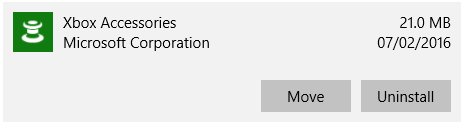
Przewiń do aplikacji, którą chcesz przenieść, i wybierz ją z listy. Teraz kliknij Ruszaj się. Wybierz nową lokalizację dysku z menu rozwijanego, a następnie kliknij Ruszaj się jeszcze raz.
Możesz powtórzyć ten proces, jeśli kiedykolwiek chcesz przenieść aplikację z powrotem lub na inny dysk.
Jeśli przycisk Przenieś jest wyszarzony, oznacza to, że nie można go przenieść. Jeśli zamiast tego widzisz przycisk Modyfikuj, jest to tradycyjny program komputerowy i musisz postępować zgodnie z metodą opisaną poniżej.
Programy komputerowe
Microsoft nie zaleca przenoszenia lokalizacji plików zainstalowanych programów, ponieważ może to powodować problemy, takie jak zaprzestanie działania programu. Bezpieczniejszą (choć mniej wydajną) metodą jest odinstalowanie programu, a następnie ponowne zainstalowanie go na wybranym dysku.
Jeśli chcesz kontynuować, Utworzyć punkt przywracania Jak przywrócić system Windows 10 do ustawień fabrycznych lub użyć Przywracania systemuDowiedz się, w jaki sposób Przywracanie systemu i Przywracanie ustawień fabrycznych może pomóc przetrwać wszelkie katastrofy systemu Windows 10 i odzyskać system. Czytaj więcej więc możesz cofnąć zmiany, jeśli coś pójdzie nie tak.
Zalecamy korzystanie z programu o nazwie Steam Mover. Zostało to pierwotnie zaprojektowane do przenoszenia gier Steam między dyskami, ale w rzeczywistości będzie działać na dowolnym programie. Możesz go używać do przenoszenia programów z dysku twardego na dysk SSD Dyski twarde, dyski SSD, dyski flash: jak długo wystarczą nośniki pamięci?Jak długo będą działać dyski twarde, dyski SSD i dyski flash i jak długo będą przechowywać Twoje dane, jeśli użyjesz ich do archiwizacji? Czytaj więcej , na przykład.
Pamiętaj, że każdy dysk, którego chcesz używać z tym programem, niezależnie od tego, gdzie znajduje się obecnie zainstalowany program lub dokąd chcesz go przenieść, musi mieć format NTFS. Możesz to sprawdzić, ładując Przeglądarka plików a następnie klikając Ten komputer z nawigacji po lewej stronie. Teraz, kliknij prawym przyciskiem myszy dysk i wybierz Nieruchomości. Zobacz System plików aby sprawdzić, czy używa NTFS.
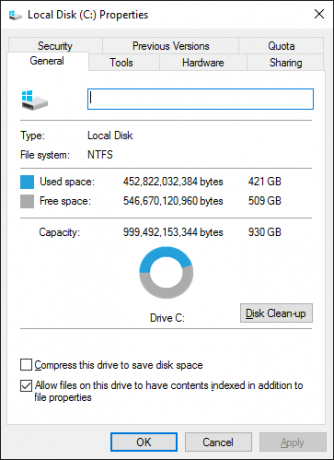
Otwórz Steam Mover. Najpierw wybierz … przycisk obok Wspólny folder aplikacji Steam aby wybrać ścieżkę do folderu zawierającego program, który chcesz przenieść (na przykład pliki programu). Teraz wybierz … przycisk obok Alternatywny folder i wybierz ścieżkę folderu, do którego chcesz przenieść program.

Następnie wybierz program z listy, którą chcesz przenieść. Możesz wybrać wiele programów, przytrzymując CTRL jak klikasz. Gdy będziesz gotowy do przeniesienia, kliknij niebieska strzałka w prawo na dole, aby rozpocząć. Wiersz polecenia 7 typowych zadań Wiersz polecenia systemu Windows sprawia, że jest to szybkie i łatweNie pozwól, aby wiersz polecenia Cię zastraszył. Jest prostszy i bardziej przydatny niż się spodziewasz. Możesz być zaskoczony tym, co możesz osiągnąć za pomocą kilku naciśnięć klawiszy. Czytaj więcej otworzy i przetworzy ruch. Po zakończeniu zobaczysz nową ścieżkę folderu obok programu w Punkt połączenia kolumna.
Jak zmienić domyślną lokalizację instalacji
Jeśli chcesz tylko zmienić domyślną lokalizację instalacji aplikacji, to proste. Zmiana na standardowe programy jest nieco bardziej skomplikowana.
Nowoczesne aplikacje
wciśnij Klawisz Windows + I aby wyświetlić menu Ustawienia. Stąd kliknij System a następnie wybierz Przechowywanie z menu po lewej stronie.
Pod Więcej ustawień pamięci nagłówek kliknij Zmień miejsce zapisywania nowej treści. Aby zmienić domyślny dysk dla nowych aplikacji, użyj Nowe aplikacje zostaną zapisane w: upuścić.
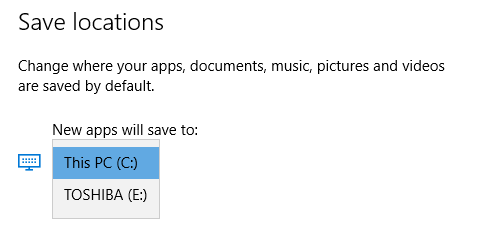
Zauważysz, że ta strona pozwala również zmienić domyślną lokalizację takich rzeczy, jak dokumenty, muzyka i zdjęcia.
Programy komputerowe
Microsoft nie zaleca zmiany domyślnej ścieżki instalacji programów. Może to spowodować problemy z istniejącymi programami i niektórymi funkcjami systemu Windows. Tę operację najlepiej wykonać na czystym systemie. Jeśli to nie jest odpowiednie, utwórz punkt przywracania, aby w razie potrzeby móc go przywrócić.
Większość programów pozwala zmienić ścieżkę instalacji podczas ich instalowania, co może być lepszym rozwiązaniem niż manipulowanie przy systemie.
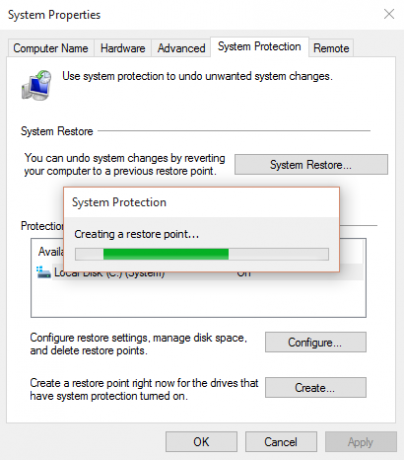
Jeśli chcesz kontynuować, zalecamy program o nazwie Zainstaluj Dir Changer. Pobierz go z SourceForge, a następnie uruchom program.
Po otwarciu programu kliknij Umożliwić edycję a następnie kliknij tak gdy pojawi się okno Kontrola konta użytkownika. Teraz będziesz mógł wybrać domyślną ścieżkę instalacji, używając … Przycisk w razie potrzeby przejdź do ścieżki folderu.
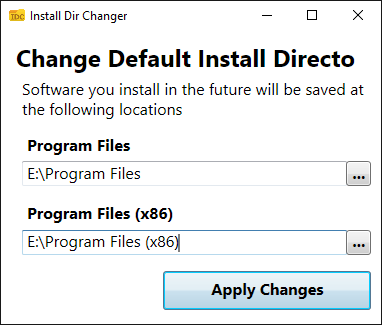
Pliki programów jest miejscem, w którym zostaną zainstalowane 64-bitowe aplikacje i Pliki programów (x86) jest przeznaczony do aplikacji 32-bitowych. Jeśli nie masz pewności, co to znaczy, przeczytaj nasz przewodnik dla różnica między 32- i 64-bitowymi wersjami systemu Windows Jaka jest różnica między 32-bitowym a 64-bitowym systemem Windows?Jaka jest różnica między 32-bitowym a 64-bitowym systemem Windows? Oto proste wyjaśnienie i sposób sprawdzenia, którą wersję posiadasz. Czytaj więcej . Ale prawdopodobnie i tak będziesz potrzebować ich obu na tym samym dysku.
Po wybraniu nowej ścieżki kliknij Zatwierdź zmiany. Teraz wszystkie nowe instalowane programy będą domyślnie korzystały z tych ścieżek folderów.
Oczyść dysk
Teraz, gdy wiesz, jak przenosić aplikacje i programy oraz jak zmieniać ich domyślną lokalizację instalacji, możesz to zrobić zwolnij miejsce na dyskach. Pamiętaj jednak, aby zachować wszelkie środki ostrożności podczas korzystania z programów innych firm.
A jeśli chcesz zaoszczędzić jeszcze więcej miejsca na dysku, zastanów się usuwanie starych plików i folderów systemu Windows Usuń te pliki i foldery systemu Windows, aby zwolnić miejsce na dyskuChcesz wyczyścić miejsce na dysku na komputerze z systemem Windows? Spójrz na te pliki i foldery systemu Windows, które możesz bezpiecznie usunąć. Czytaj więcej . Oprócz przeniesienia programów na inny dysk będziesz mieć doskonale zorganizowany dysk.
Joe urodził się z klawiaturą w rękach i od razu zaczął pisać o technologii. Obecnie jest niezależnym pisarzem. Zapytaj mnie o Krosno.


